手机怎么设置usb传输文件 USB传输设置方法华为手机
时间:2024-02-07 来源:互联网 浏览量:
现如今手机已经成为我们日常生活中必不可少的工具之一,有时我们需要将手机中的文件传输到其他设备上,这时就需要使用USB传输功能。作为一款功能强大的手机品牌,华为手机也提供了简便的USB传输设置方法。通过简单的操作,我们可以轻松实现手机与其他设备之间的文件传输。接下来就让我们一起了解一下华为手机的USB传输设置方法吧。
方法如下:
1.点击【设置】选项。
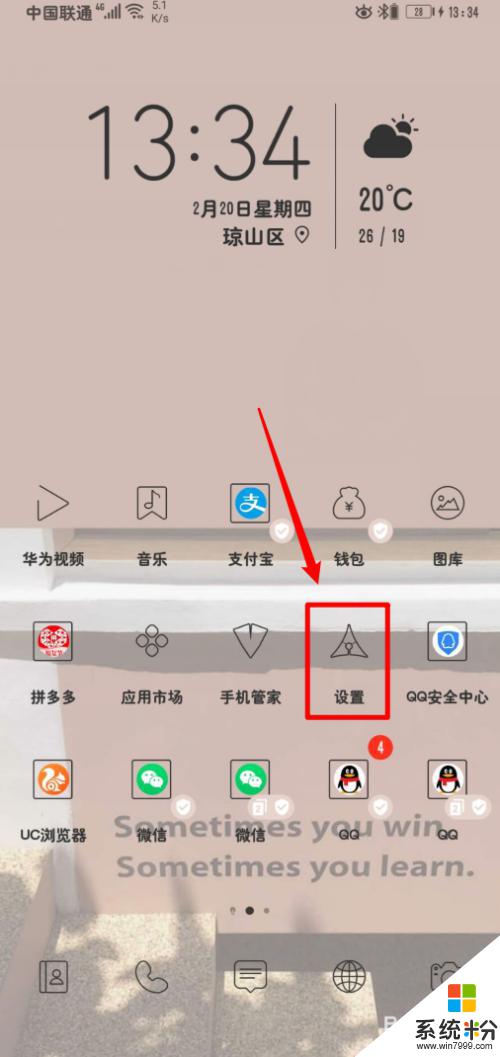
2.点击最下方的【系统】选项。
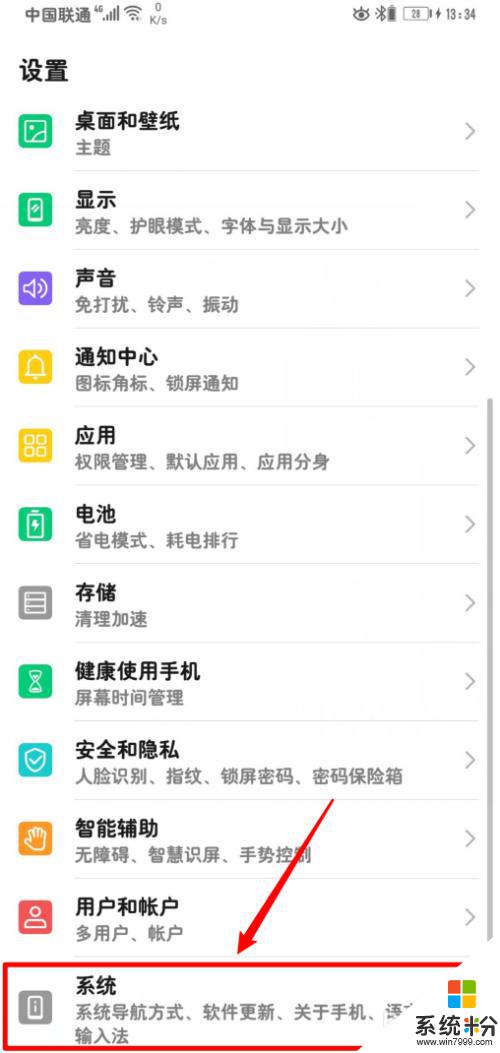
3.点击系统设置菜单中的【开发人员选项】。
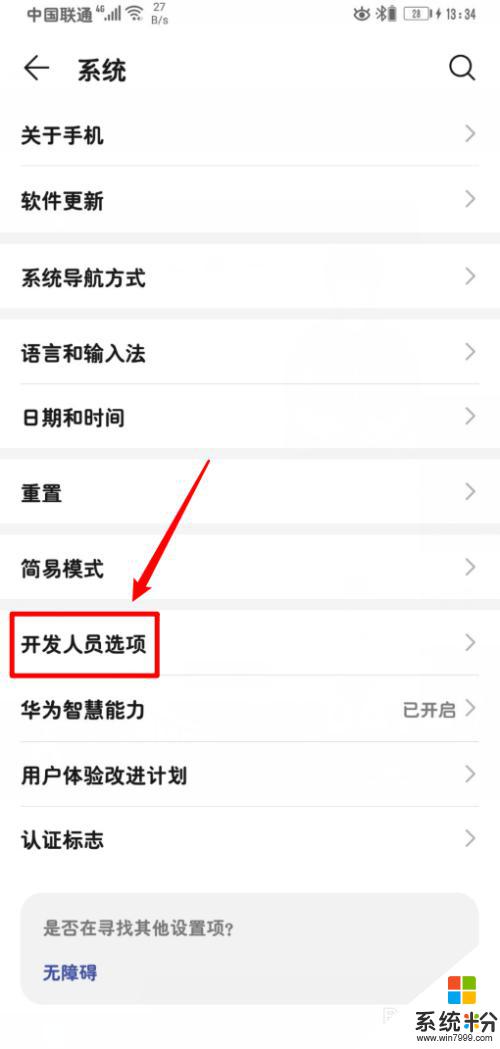
4.找到并点击【选择USB配置】选项。
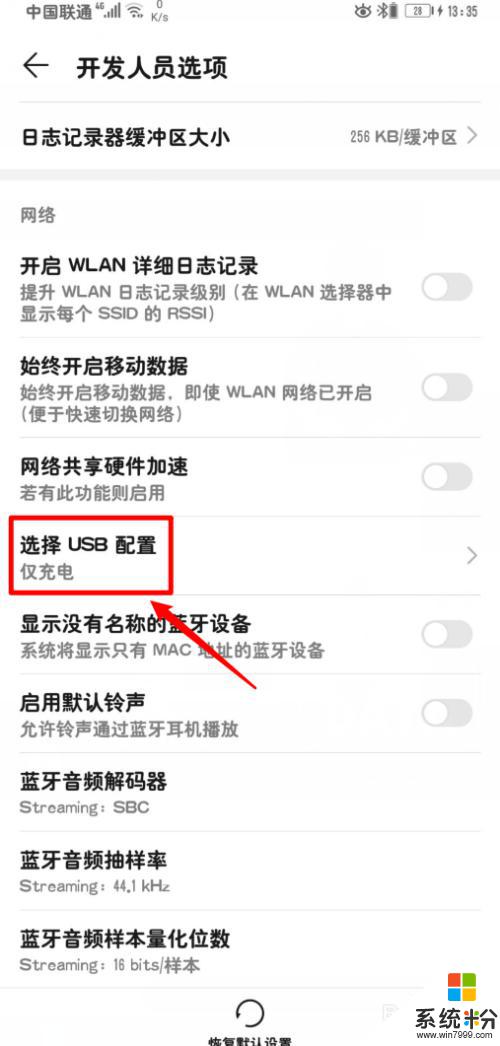
5.点击【MTP(多媒体传输)】选项。
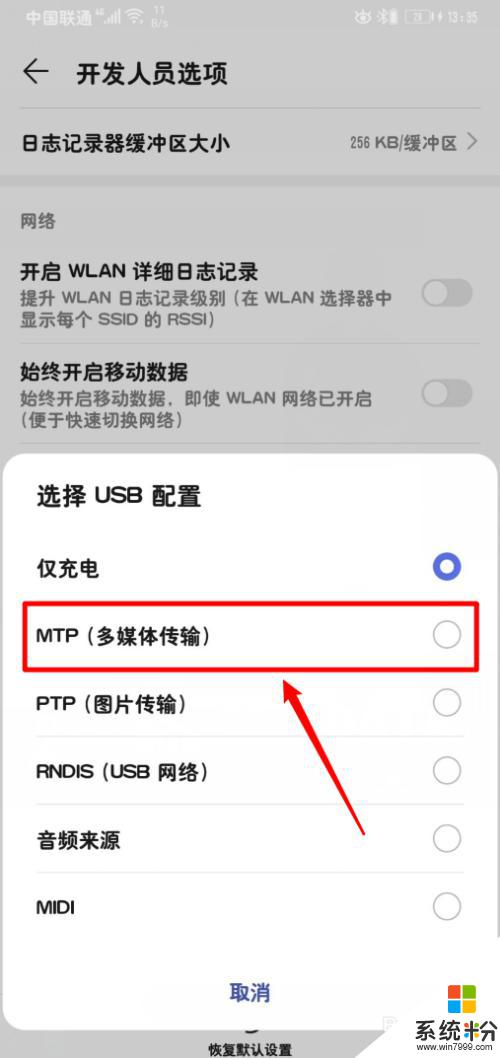
6.如果需要使用电脑软件对手机进行操作,例如软件安装等等。还需要将USB调试开启。
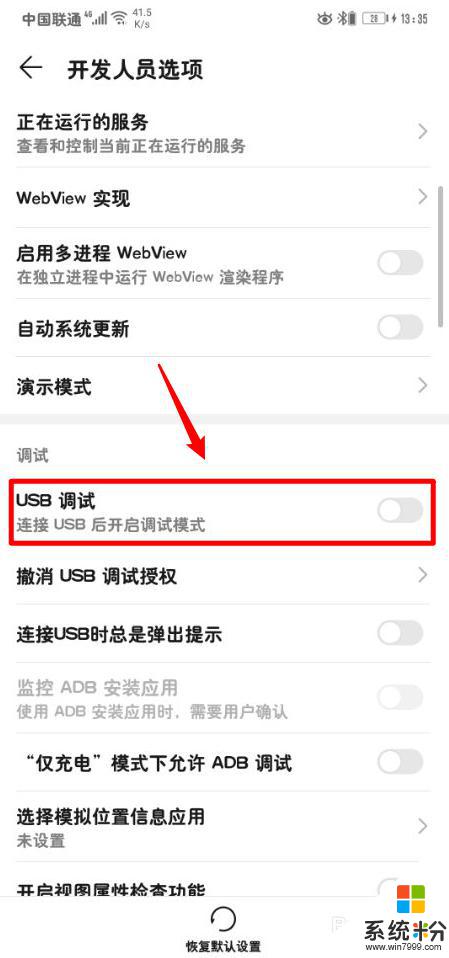
7.总结如下:
1、打开【设置】;
2、点击【系统】;
3、点击【开发人员选项】;
4、点击【选择USB配置】;
5、点击【MTP(多媒体传输)】。
以上是手机设置USB传输文件的全部内容,如果需要的用户可以按照以上步骤进行操作,希望对大家有所帮助。
我要分享:
相关教程
- ·华为手机如何打开usb连接 如何在华为手机上设置USB传输模式
- ·usb与手机连接怎么传输文件 手机通过USB线传送文件到电脑方法
- ·手机与电脑怎样连接传输文件 手机通过USB连接电脑传输文件步骤
- ·手机文件怎么用数据线传到电脑上 USB线传输手机文件到电脑的步骤
- ·如何通过usb连接手机和电脑 如何使用USB线将手机文件传输到电脑
- ·华为手机连接电脑怎么设置 如何在华为手机上设置USB连接电脑
- ·戴尔笔记本怎么设置启动项 Dell电脑如何在Bios中设置启动项
- ·xls日期格式修改 Excel表格中日期格式修改教程
- ·苹果13电源键怎么设置关机 苹果13电源键关机步骤
- ·word表格内自动换行 Word文档表格单元格自动换行设置方法
电脑软件热门教程
- 1 电脑桌面如何截图 电脑桌面截图方法
- 2 ipad电脑淘宝宝贝页面打不开怎么解决 ipad淘宝宝贝页面打不开的解决办法有哪些
- 3 解决xp设备管理器不显示的方法
- 4怎样查看电脑系统是多少位的 查看电脑系统是多少位的方法有哪些
- 5手机游戏顿卡怎么解决 手机游戏顿卡加速的方法
- 6八爪鱼采集漏采补采怎么解决 解决八爪鱼采集漏采补采的方法
- 7电脑的复制快捷键 如何使用电脑上的复制粘贴快捷键
- 8电脑时钟老是变不准怎么解决? 电脑时钟老是变不准怎么处理?
- 9怎样让电脑时间显示出桌面右下角 让电脑时间显示出桌面右下角的方法有哪些
- 10360手机浏览器切换成电脑浏览模式该如何设置 360手机浏览器切换成电脑浏览模式该怎样设置
